
Vad du ska veta
- Gå till inställningar > Stöd > Programuppdatering > Automatisk uppdatering för att aktivera automatiska uppdateringar.
- Gå till inställningar > Stöd > Programuppdatering > Uppdatera nu för att söka efter uppdateringar manuellt.
- Om din TV inte kan ansluta till internet, ladda ner den senaste uppdateringen till ett USB-minne och anslut den till din TV för manuell installation.
Den här artikeln förklarar hur du uppdaterar en Samsung Smart TV. Instruktionerna gäller i stort sett de flesta Samsung-smarta TV-apparater som tillverkats efter 2013.
Ställ in din Samsung Smart TV så att den uppdateras automatiskt
Du kan få din Samsung Smart TV-uppdatering automatiskt så att du inte behöver ägna tid åt att göra det själv. Även om det tekniskt sett är en skillnad mellan programvaru- och firmwareuppdateringar använder Samsung ofta termen ”Software Update” för att inkludera båda. Gör så här för att aktivera den här funktionen:
-
Se till att din TV är ansluten till internet.
-
Gå till inställningar.
-
Välj Stöd.
-
Välj Programuppdatering.
-
Välj Automatisk uppdatering.
När du sätter på TV: n och den upptäcker en ny uppdatering laddas den ned och installeras innan du kan fortsätta titta på något eller använda TV: ns andra funktioner. Beroende på uppdateringens karaktär kan det ta flera minuter. Om du valde alternativet Autouppdatering och en uppdatering blir tillgänglig medan du tittar på TV hämtas och installeras uppdateringen i bakgrunden och installeras sedan nästa gång du slår på TV: n.
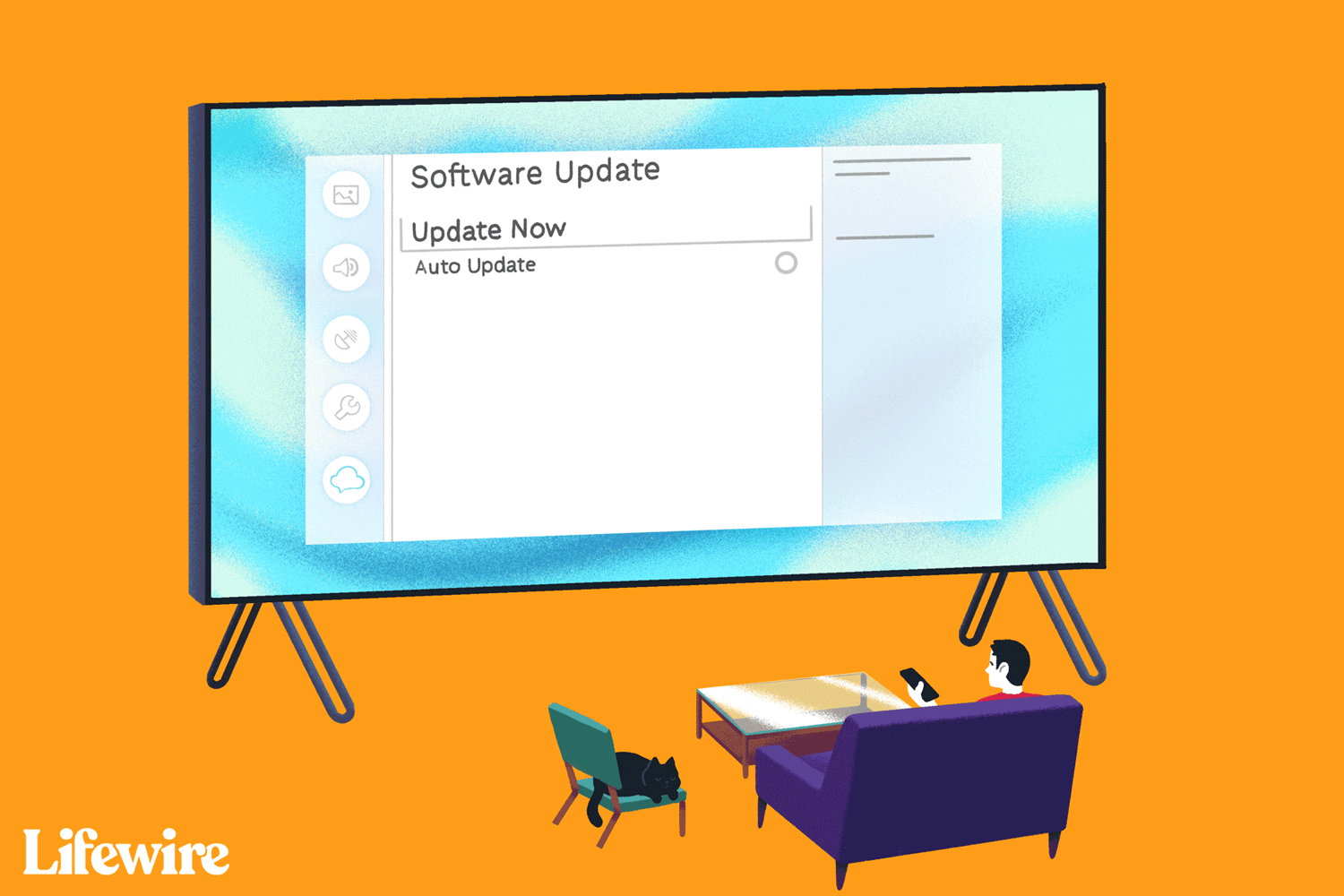
Uppdatera din TV manuellt via Internet
Om din TV är ansluten till Internet men du föredrar att aktivera firmware / programuppdateringar manuellt kan du göra det. Här är stegen:
-
Gå till inställningar.
-
Välj Stöd.
-
Välj Programuppdatering.
-
Välj Uppdatera nu. Om en uppdatering är tillgänglig kommer nedladdnings- och installationsprocessen att initieras på samma sätt som diskuteras i avsnittet Autouppdatering ovan.
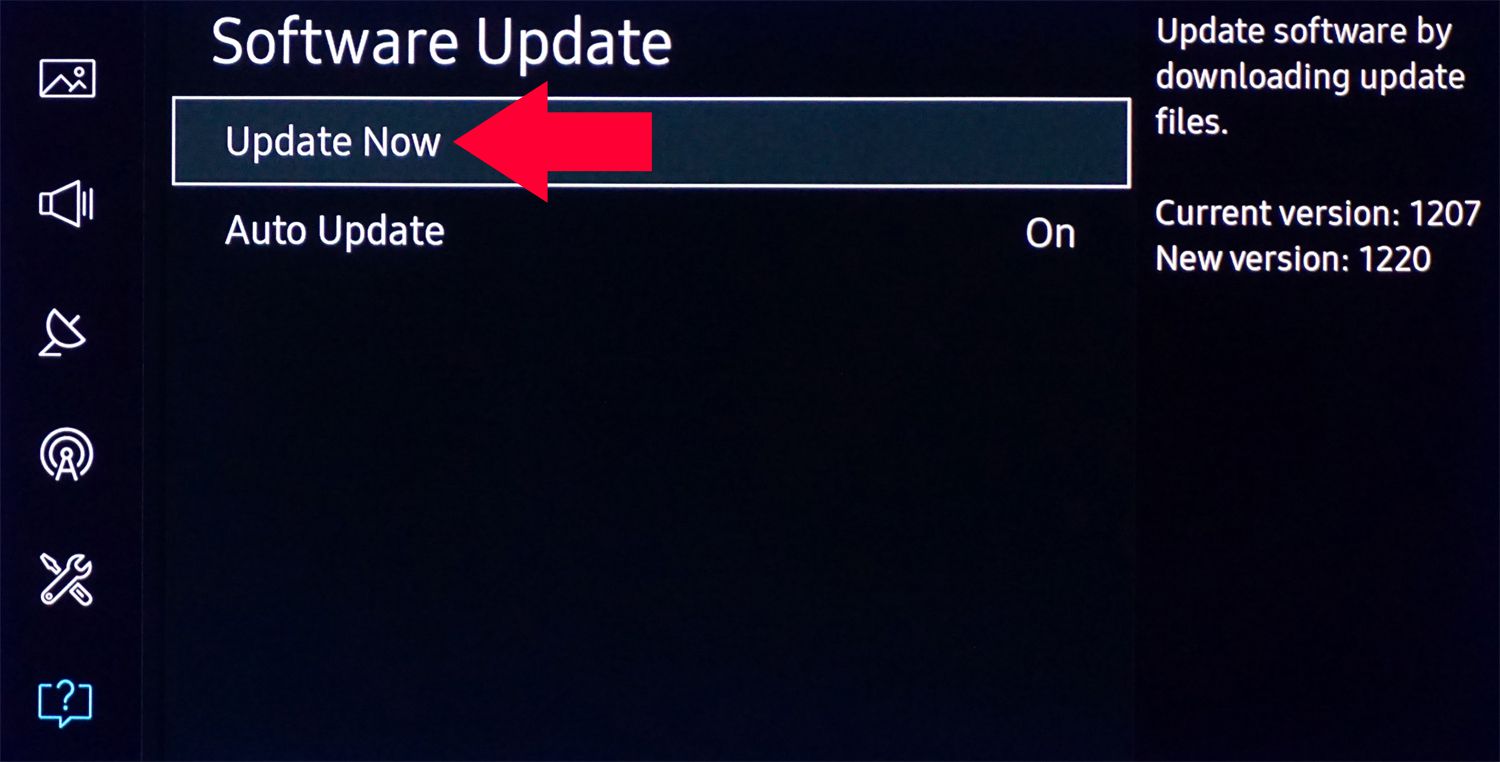
-
Om inga uppdateringar är tillgängliga, välj OK för att stänga menyn Inställningar och fortsätta använda TV: n.
Uppdatera din TV manuellt via USB
Om din TV inte är ansluten till Internet eller om du föredrar att installera programvara / firmwareuppdateringar lokalt har du möjlighet att göra detta via USB. För att använda det här alternativet måste du först ladda ner uppdateringen till en PC eller bärbar dator:
-
Gå till Samsungs webbplats för online-support.
-
Ange modellnumret på din TV i Sök i supportrutan. Detta bör ta dig till supportsidan för din TV-modell.
- Ditt modellnummer ska likna detta: UN40KU6300FXZA.
-
Välj Informationssida.
-
Välj Nedladdningar eller bläddra nedåt till Manualer och nedladdningar.
-
Välj Ladda ner eller Se mer.
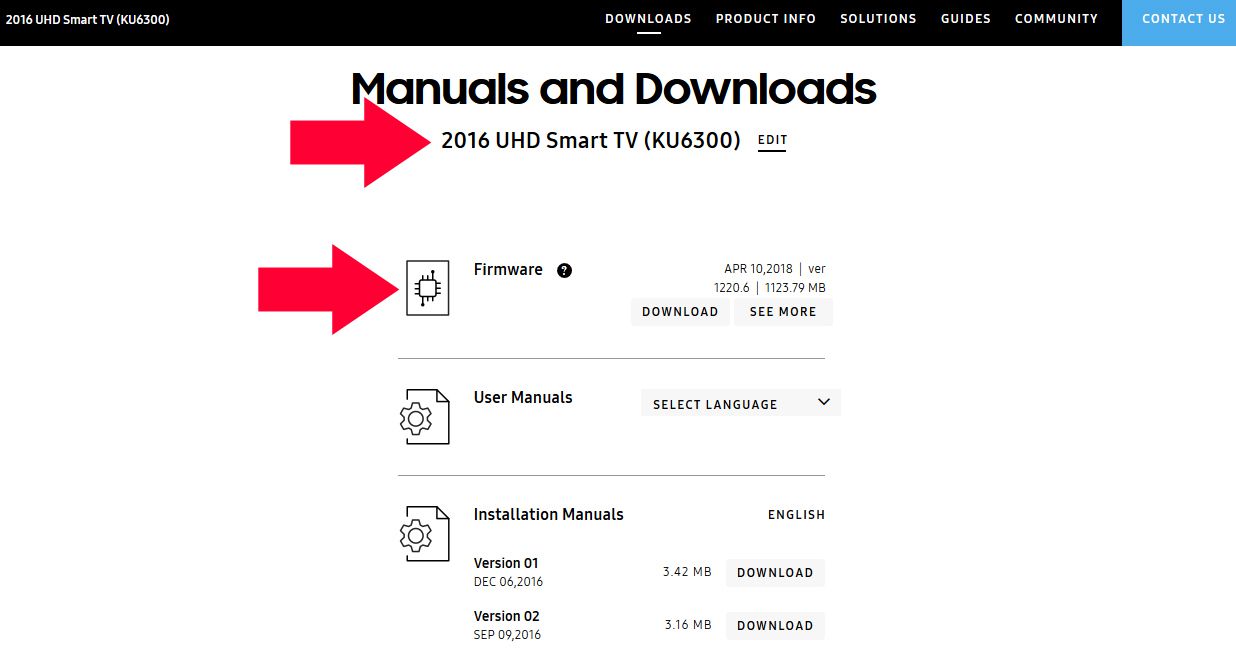
-
Ladda ner programvaru- / firmwareuppdateringarna till din PC eller bärbara dator. Firmwarefilen du laddar ner från webbplatsen är en komprimerad fil med tillägget .EXE.
-
Anslut ett USB-minne till din dator eller bärbara dator.
-
Kör filen du har laddat ner: När du blir tillfrågad om var du vill ha filinnehållet, välj ett USB-minne med tillräcklig kapacitet.
-
När nedladdningen är klar och uppackad på USB-flashenheten ansluter du den till en USB-port på TV: n. Om du har mer än en USB-port, se till att inga andra USB-enheter är anslutna till någon av USB-portarna.
-
Välj TV: ns fjärrkontroll Hem eller Smart Hub ikon, sedan inställningar ikonen på TV-skärmen, som ser ut som ett redskap.
-
Bläddra ner och välj Stöd.
-
Välj Programuppdatering och då Uppdatera nu.
-
Välj USB alternativ. Du ser ett meddelande på skärmen som läser «Skanna USB. Det kan ta mer än 1 minut.»
-
Följ alla ytterligare anvisningar för att starta uppdateringsprocessen.
-
När processen är klar stängs Samsung Smart TV av automatiskt och slås sedan på igen, vilket indikerar att programuppdateringen är korrekt installerad och redo att användas.
-
För att ytterligare bekräfta att du har uppdaterat programvaran kan du gå in inställningar, Välj Programuppdatering, då Uppdatera nu. TV: n visar att du har den senaste uppdateringen.
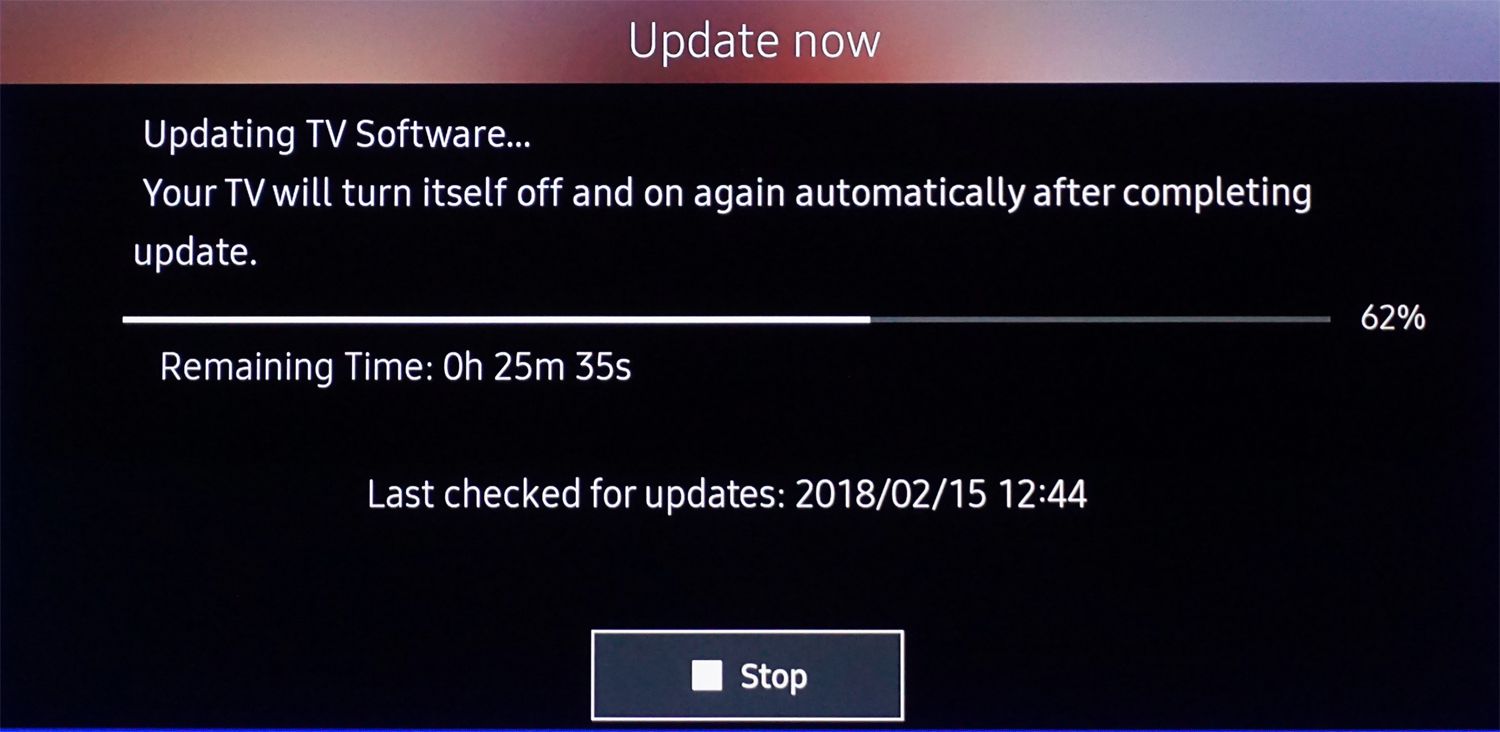
Stäng inte av din TV under uppdateringsprocessen. TV: n måste vara påslagen tills uppdateringen är klar. TV: n slås av och på automatiskt efter att programuppdateringen har slutförts, som startar om TV: n. Beroende på uppdateringens art kan ljud- och videoinställningarna återställas till fabriksinställningarna efter en programuppdatering.
Hur man uppdaterar appar på Samsung Smart TV
För att fortsätta använda Samsung-appar som är installerade på din Smart TV måste du se till att du har de senaste versionerna. Detta skiljer sig från att uppdatera TV: ns systemprogramvara eller firmware, eftersom varje app har sin egen struktur. Det enklaste sättet att hålla dina appar uppdaterade är att låta TV: n göra det automatiskt. För att ställa in detta, använd följande steg:
-
tryck på Smart Hub / Home knappar din Samsung TV-fjärrkontroll.
-
I Smart Hub-hemmenyn väljer du Appar.
-
Välj Mina appar.
-
Välj alternativ och se till Automatisk uppdatering är satt till På. Om du inte vill att apparna ska uppdateras automatiskt, ställ in Auto Update till Av.
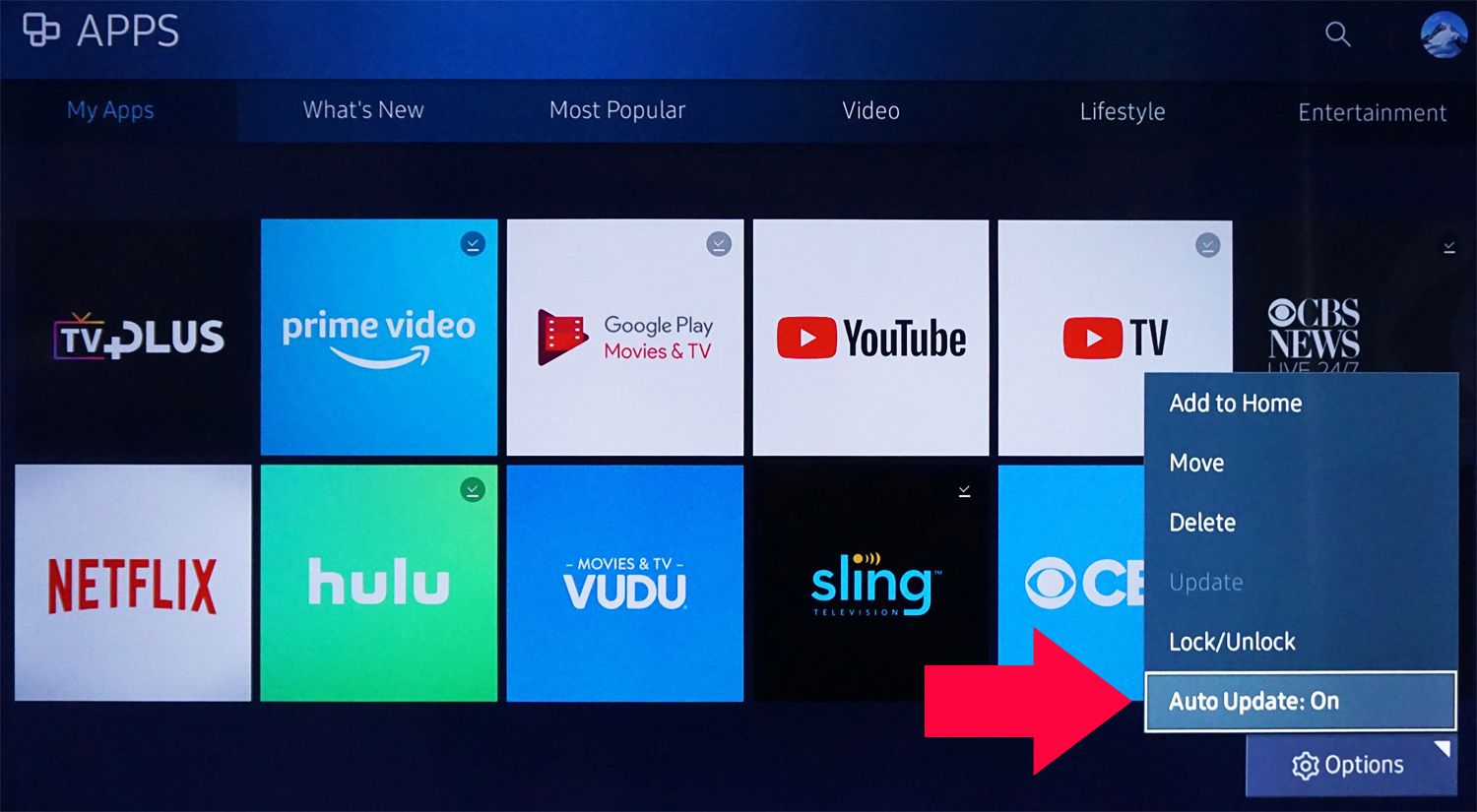
-
Om du använder det manuella alternativet kommer du att få ett meddelande om en uppdatering är tillgänglig när du väljer en enskild app. Följ alla ytterligare meddelanden eller uppmaningar för att starta uppdateringsprocessen.
-
När uppdateringen är klar öppnas appen så att du kan använda den.
Om du äger en äldre Samsung Smart TV, som en som släpptes före 2016 års modell, kan det finnas vissa variationer i stegen som behövs för att uppdatera appar:
2015-modeller: Tryck på Meny knappen på din fjärrkontroll, välj Smart Hub > App och Game Auto Update > På.
2014-modeller: Tryck på Meny knappen fjärrkontrollen. Välj Smart Hub > App inställningar > Automatisk uppdatering.
2013-modeller: Tryck på Smart Hub på fjärrkontrollen, välj Appar > Fler appar, följ sedan eventuella ytterligare anvisningar.
Poängen
Beroende på vilket år och Samsung Menu / Smart Hub-version du har kan det finnas vissa variationer i menyernas utseende, liksom hur du kommer åt system- och appuppdateringsfunktionerna. Om du inte är säker på de exakta stegen, se den tryckta användarhandboken eller e-handboken på skärmen för din Samsung Smart TV.